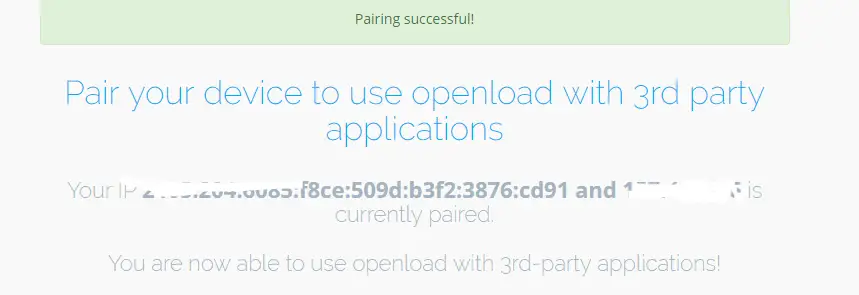Publicado en 19 de octubre, 2019
Fijar Olpair Openload TVadme Vidupme Kodi Pair
Lo más frecuente es que cuando usamos los populares complementos de Kodi como Exodus Redux, Gaia, Yoda, Uranus, Neptune Rising, etc., que sí soportan los servicios premium y el error de par de Kodi se produce durante la transmisión. Aunque es un error temporal que está presente desde hace bastante tiempo, aún así no ha sido corregido de forma permanente por defecto.
Básicamente, todos los addons obtienen enlaces de streaming extra de servicios populares como tvad.me, openload (Olpair), vidup.me etc. Te piden que te emparejes en los sitios web oficiales y más tarde puedes usar los enlaces de streaming que son buenos que los otros enlaces de streaming básicos. En esta guía, he cubierto las correcciones que se producen durante el emparejamiento con estos servicios.
¿Por qué Olpair, Vidup.me/pair, Tvad.me/pair, thevideo.me/pair Error viene en Kodi?
El error de par en Kodi no es un error típico, es una especie de advertencia de entrada en la puerta de enlace. Básicamente los servicios de streaming online como Olpair, Vidup.me, Tvad.me y thevideo.me tienen una gran colección de películas de calidad. Al mismo tiempo, debido al intenso tráfico, no todos los usuarios son reales, lo que cuenta. Por lo tanto, para ahorrar recursos y proporcionar un buen streaming, estos servicios han creado una pasarela que asegura que todo el tráfico proviene de las fuentes reales.
Es por eso que estos servicios necesitan autenticar a sus usuarios antes de dar acceso a la biblioteca. He mencionado dos métodos a través de los cuales se pueden resolver los errores de par de Kodi Olpair, Vidup, Tvad.
La razón detrás de millones de solicitudes de acceso de estos servicios es porque tienen categorías de contenido bien organizadas de todos los géneros, sin limitarse a películas y programas de televisión. Y hay mucha gente que quiere acceder a estos flujos desde vías automatizadas. Ahí es donde estos servicios crean el método de verificación humana.
Método uno: Emparejamiento de direcciones IP con Olpair, Vidup, TVad & thevideo.me
Este es un método simple pero rápido a través del cual puedes arreglar el error y emparejar tu Kodi con estos servicios. En este método, vamos a emparejar la dirección IP que estamos usando con Kodi. Una vez que termine de emparejar, no verá el error de emparejamiento en todos los dispositivos que están conectados con esa IP en particular.
Nota: El emparejamiento durará sólo 4 horas, después de lo cual tendrá que emparejarse de nuevo.
Veamos cómo emparejar la dirección IP.
Paso 1: Cuando aparezca el error de par, aparecerá una ventana emergente de notificación que le indicará que debe emparejarse.
Paso 2: Ahora, abra el navegador desde su teléfono u otro dispositivo que esté conectado con la misma IP. Vaya a «https://olpair.com». Y seleccione la casilla de verificación captcha para verificar la presencia humana.
Paso 3: Después de verificar el captcha, verá la opción de par en la misma pantalla. Seleccione el par.
Paso 4: Se emparejará automáticamente la dirección IP. Aparecerá el mensaje en la pantalla con la dirección IP que se ha emparejado correctamente.
De esta manera, puede corregir el error de par rápidamente y volver a sus secuencias en un abrir y cerrar de ojos. Aunque sólo durará 4 horas, significa que puede ver una película completa en calidad HD antes de volver a acceder a la base de datos de calidad.
Esta es la única forma en la que puedes emparejarte con éxito con olpair y otros servicios de streaming.
La otra forma de hacer lo mismo es desactivando la verificación manualmente.
Método 2: Desactivar Hosters Captchas In Kodi
Puede desactivar los Hosters con captchas desde la configuración de Kodi, que también funcionará para solucionar el problema de emparejamiento. Aunque esta forma no es la ociosa y se pueden perder algunos flujos de calidad de estos servicios, pero es bastante efectiva a veces.
Como no hay ninguna manera de desactivar los captchas para todos los addons, por lo que debería ir con los add-ons específicos desde los que está planeando usar.
Los pasos para desactivar los hosters con captchas son los mismos para todos los addons que soportan los servicios de tipo openload. He demostrado el camino en el éxodo, ustedes pueden hacer lo mismo de una manera similar.
Paso 1: Elegir el complemento, en mi caso, estoy eligiendo Exodus.
Paso 2: Seleccione Herramientas después de desplazarse hacia abajo por las opciones.
Paso 3: Ahora abra la ventana de Configuración: Reproducción de la lista.
Paso 4: En la siguiente pantalla, asegúrese de que está en la ficha Reproducción. Obtendrá la opción de alternar para Hosters con configuración de captcha. Apágalo.
Después de deshabilitar exitosamente los hosters con captchas. Verá la lista actualizada de los streams. Puede elegir los enlaces a los streams sin obtener el error de par.